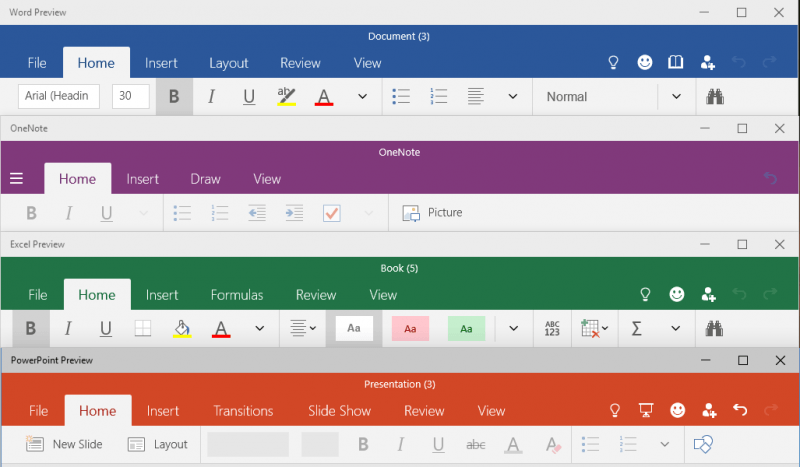Bu yazılım, yaygın bilgisayar hatalarını onaracak, sizi dosya kaybından, kötü amaçlı yazılımlardan, donanım arızasından koruyacak ve bilgisayarınızı maksimum performans için optimize edecektir. Şimdi 3 kolay adımda bilgisayar sorunlarını düzeltin ve virüsleri kaldırın:
- Restoro PC Onarım Aracını İndirin Patentli Teknolojilerle birlikte gelen (patent mevcut İşte).
- Tıklayın Taramayı Başlat PC sorunlarına neden olabilecek Windows sorunlarını bulmak için.
- Tıklayın Hepsini tamir et bilgisayarınızın güvenliğini ve performansını etkileyen sorunları gidermek için
- Restoro tarafından indirildi 0 okuyucular bu ay
Microsoft Office, Office dosyalarında yapılan değişikliklerin buluta kaydedildiğinden emin olmak için Office Belgesi önbelleğini kullanır. Bazen, uygulamanın aniden kapanması nedeniyle dosyalar bozulabilir veya zarar görebilir ve ofis belgesi önbellek hatası gösterebilir.
Tam hata okur Office Belge Önbelleğine erişilirken bir hata oluştu. Tekrar denemek için Yükleme Merkezi'ni kapatıp yeniden açın. Sorun devam ederse, Yükleme Merkezi ayarları iletişim kutusunda önbelleği taşıyın veya silin. Bu hatayla karşılaşıyorsanız, Windows sisteminizde bu sorunu nasıl gidereceğiniz aşağıda açıklanmıştır.
Office Belge Önbelleğine erişemiyor musunuz? İşte yapmanız gerekenler
- Microsoft Office Belge Önbelleğini Sil
- Microsoft Yükleme Merkezi Görevini Öldür / Kayıt Defteri Anahtarlarını Sil
- Skydrive'ı Kaldır
1. Microsoft Office Belge Önbelleğini Sil
Bu hatayı düzeltmenin ilk yöntemi, Microsoft Office Belge Önbelleğinizi manuel olarak silmektir. Önbelleği silmek, kayıtlı belgelerinizi etkilemez ancak senkronizasyon sorununu çözmenize yardımcı olur. İşte aynısını yapmak için iki adımlı bir kılavuz.
Temiz Önyükleme Gerçekleştirin
Temiz Önyükleme yapılması gerekli değildir, ancak önerilir. Bu, önbellek dosyalarının başlatma sırasında yüklenmemesini ve kullanıcının bunları silmesini engellemek içindir. İşte nasıl yapılacağı.
- Basın Windows Tuşu + R, Çalıştır iletişim kutusunu açmak için
- Tür msconfig ve açmak için enter'a basın Sistem yapılandırması.
- Sistem Yapılandırması penceresinde, üzerine tıklayın. Hizmetler sekme.
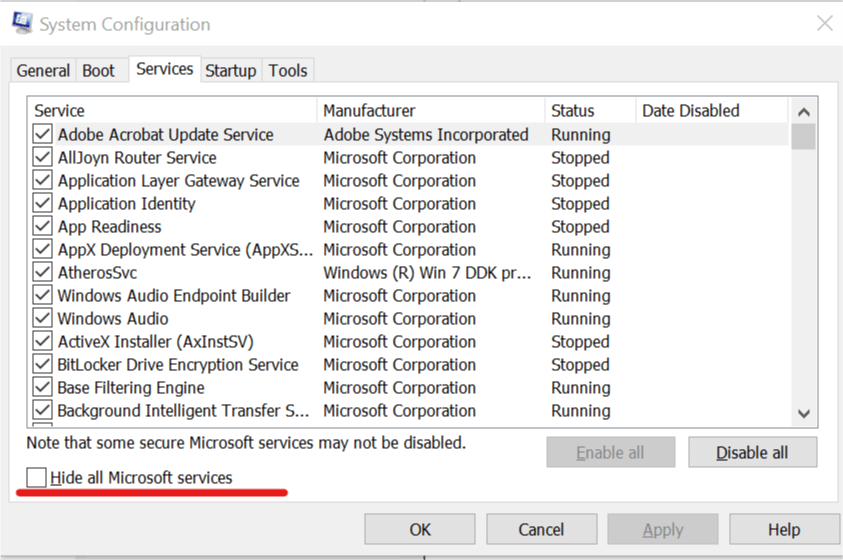
- Şimdi, "Tüm Microsoft Hizmetlerini Gizle” seçenek. Bu, tüm gerekli Microsoft Hizmetlerini gizleyecektir.
- Şimdi kalan tüm hizmetleri devre dışı bırakmanız gerekiyor. Tıkla "Hepsini etkisiz hale getir" buton.
- Başlangıç sekmesine gidin ve Görev Yöneticisi'ni açın.
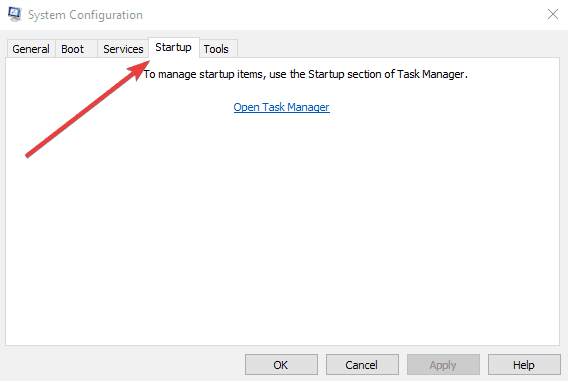
- Görev Yöneticisi penceresinde, Başlamak sekmesinde, tüm başlangıç uygulamalarını seçin ve Devre dışı bırak. Tüm uygulamaları tek tek devre dışı bırakın.
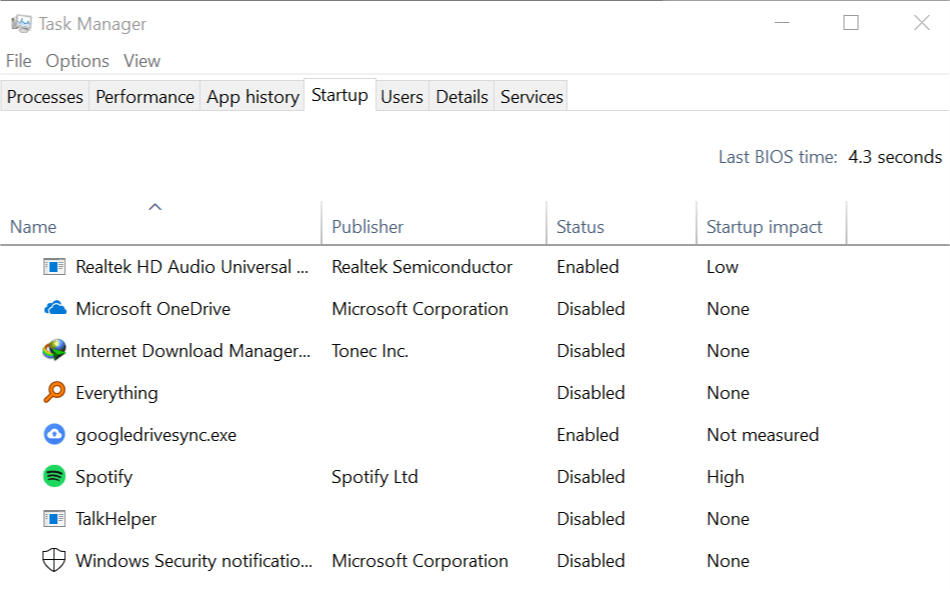
- Görev yöneticisini kapatın ve Sistem yapılandırması pencere.
- Tıklayın Uygulamak ve ardından tıklayın TAMAM MI değişiklikleri kaydetmek için
- Sistem Yapılandırma penceresini kapatın ve sisteminizi yeniden başlatın.
Microsoft Office Belge Önbelleğini Sil
Sistem Temiz Önyükleme durumunda yeniden başladıktan sonra aşağıdakileri yapın.
- Tür Microsoft Yükleme Merkezi Cortana/Arama çubuğunda.
- Tıklamak Microsoft Yükleme Merkezi açmak için.
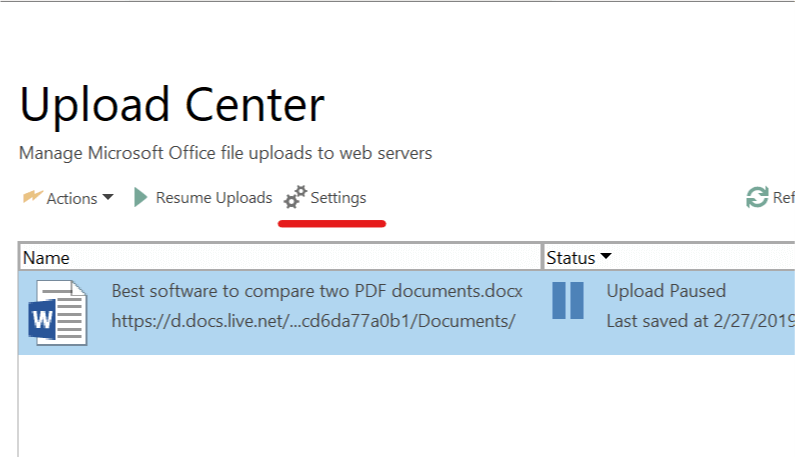
- Şimdi, tıklayın Ayarlar.
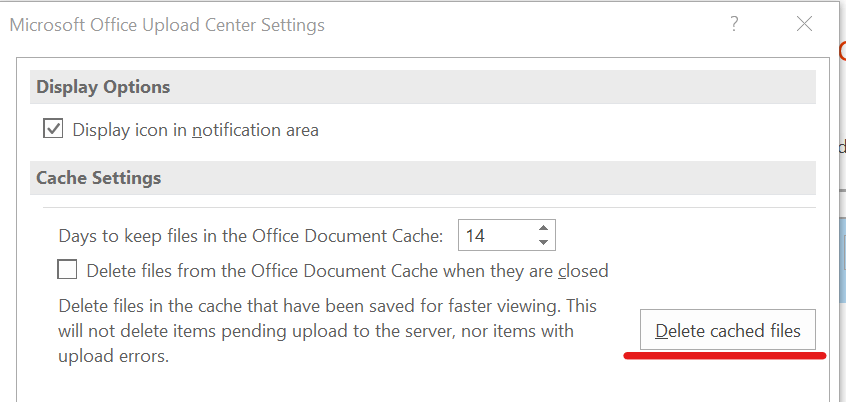
- Tıkla Önbelleğe alınmış dosyaları sil önbelleği silmek için düğmesine basın. Tıklayın TAMAM MI.
- Kapat Microsoft Yükleme Merkezi.
Sistem Yapılandırmasını açın ve devre dışı bıraktığınız tüm hizmetleri etkinleştirin. Yeniden başlattıktan sonra Microsoft Office Document önbellek hatasını çözmüş olmalısınız.
2. Microsoft Yükleme Merkezi Görevini Öldür / Kayıt Defteri Anahtarlarını Sil
Olası hataları keşfetmek için bir Sistem Taraması çalıştırın

Restoro'yu indirin
PC Onarım Aracı

Tıklayın Taramayı Başlat Windows sorunlarını bulmak için.

Tıklayın Hepsini tamir et Patentli Teknolojilerle ilgili sorunları çözmek için.
Güvenlik sorunlarına ve yavaşlamalara neden olan hataları bulmak için Restoro Repair Tool ile bir PC Taraması çalıştırın. Tarama tamamlandıktan sonra onarım işlemi, hasarlı dosyaları yeni Windows dosyaları ve bileşenleriyle değiştirir.
Sorun devam ederse, Yükleme Merkezi hizmetlerini kapatmayı deneyebilir ve ardından Önbellek dosyalarını manuel olarak silebilirsiniz. Ayrıca Kayıt Defteri düzenleyicisinden birkaç anahtarı sileceğiz. İşte aynısını yapmak için üç adımlı bir kılavuz.
Yükleme Merkezi Görevini sonlandırın
- üzerine sağ tıklayın görev çubuğu seçin ve “Görev Yöneticisi”.
- İçinde süreç sekmesine tıklayın isim adını kullanarak sıralamak için sekme.
- “ adlı bir işlem arayınMicrosoft Office Yükleme Merkezi”.
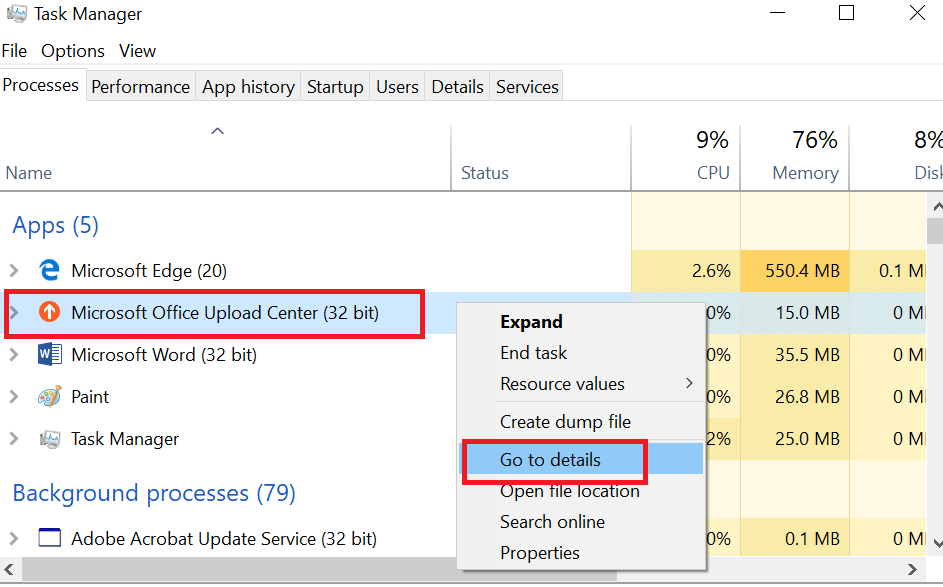
- Microsoft Office Yükleme Merkezi'ne sağ tıklayın ve “Ayrıntılara gidin”.
- Burada tüm hizmetleri görebilirsiniz “Microsoft Yükleme Merkezi” kullanıyor.
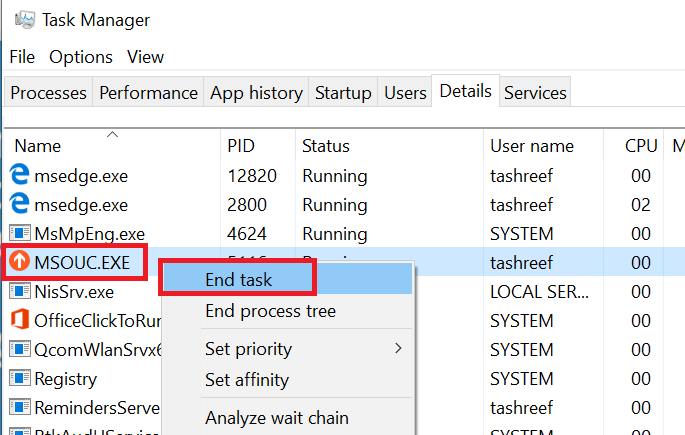
- sağ tıklayın "NSOUC.EXE" ve seçin Görevi bitir.
- Microsoft Yükleme Merkezi ile ilgili başka hizmetlerin çalışıp çalışmadığına bakın. İlgili tüm hizmetleri seçin ve Görevi Sonlandır'a tıklayın. Başka hizmet bulunamadıysa, Görev Yöneticisini kapatın.
FileIO Kayıt Anahtarlarını Sil
- Basın Windows Tuşu + R.
- Tür regedit ve vur Giriş.

- Kayıt Defteri Düzenleyicisi'nde aşağıdaki konuma gidin:
Bilgisayar\HKEY_CURRENT_USER\Yazılım\Microsoft\Office\16.0\Ortak\FileIO
- içindeki tüm anahtarları sil DosyaIO Klasör.
- Kayıt Defteri Düzenleyicisi'ni kapatın.
Kayıt defteri düzenleme araçlarına erişimi engellemek mi istiyorsunuz? İşte bunu nasıl düzgün bir şekilde yapacağınız!
OfficeFileCache Klasörünü Yeniden Adlandırın ve Silin
Not: Öncelikle, Office klasöründeki gizli öğeleri göstermek için Dosya Gezgini'nde Gizli Öğeler'i etkinleştirdiğinizden emin olun.
- "Dosya Gezgini" ni açın.
- Tıkla Görünüm sekme.
- Göster/Gizle bölümünün altında “Gizli öğeler” kutusu işaretlenir.
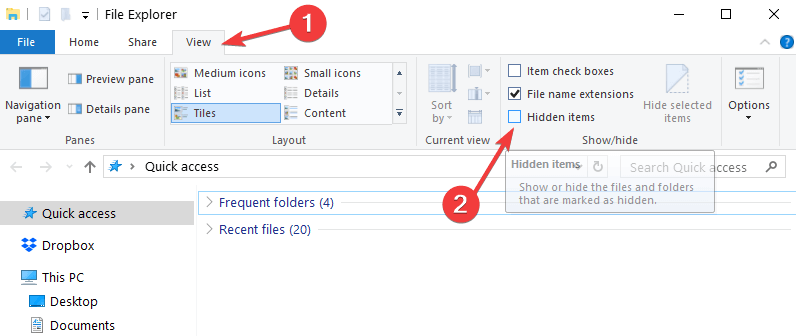
- Dosya Gezgini'nde aşağıdaki konuma gidin.
%userprofile%\AppData\Local\Microsoft\Office- Office sürümü klasörünüzü açın. Bu durumda ofis 2016/2019 bu yüzden üzerine tıklayın 16.0. Office 2013 çalıştırıyorsanız, üzerine tıklayın. 15.0 Klasör.
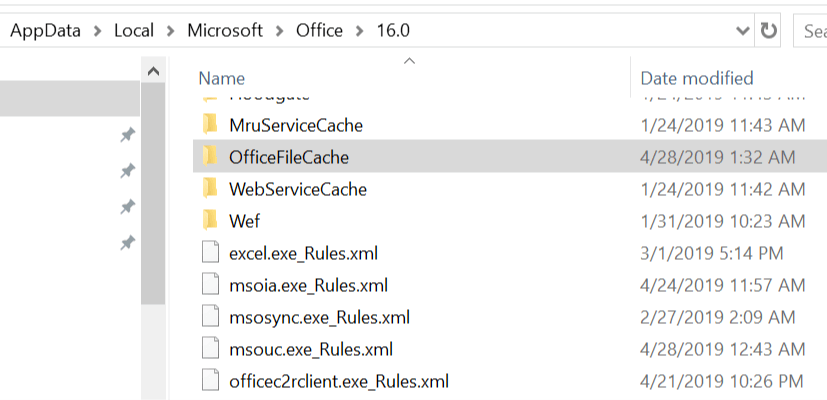
- Burada adlı bir klasör görmelisiniz OfficeFileCache.
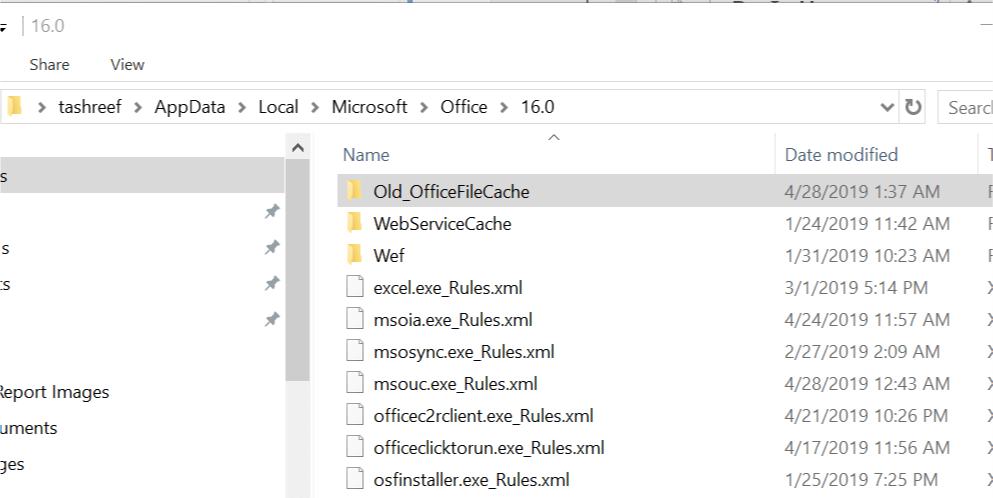
- seçin OfisDosyaÖnbellek klasör ve olarak yeniden adlandırın Old_OfficeFileCache.
- Dosya yeniden adlandırıldıktan sonra sistemi yeniden başlatın/yeniden başlatın.
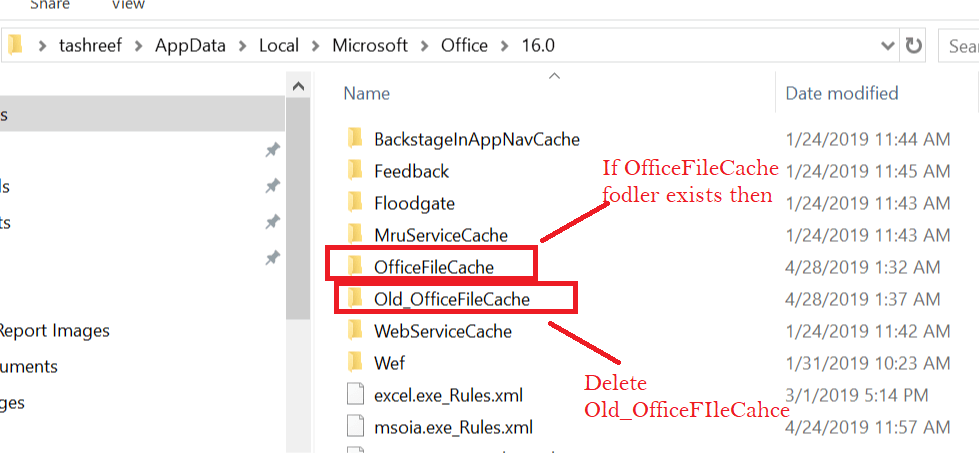
- Yeniden Başlattıktan sonra, Microsoft Yükleme Merkezi'nin içinde OfficeFileCache adlı klasörü yeniden oluşturup oluşturmadığını kontrol edin.
%userprofile%\AppData\Local\Microsoft\Office\16.0 - Yeni OfficeFileCache Klasörü oluşturulduysa, Old_OfficeFileCache klasörünü silin.
3. Skydrive'ı Kaldır
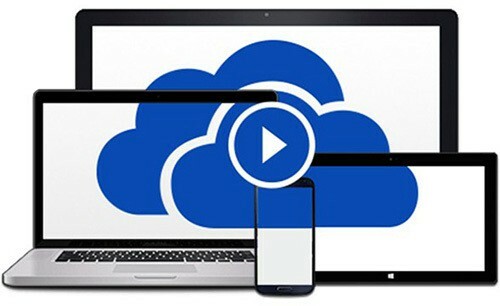
SkyDrive kuruluysa, Skydrive'ı kaldırıp yeniden yükleyerek sorunu çözebilirsiniz. İşte nasıl yapılacağı.
- Skydrive'ı başlatın ve bilgisayarınızı sürücüden çıkarın.
- git Kontrol Et > Program > Programlar ve Özellikler. Skydrive'ı seçin ve Kaldır'a tıklayın.
- Skydrive'ı indirin ve yükleyin.
- Sisteminizi yeniden başlatın ve iyileştirme olup olmadığını kontrol edin
SEVDİĞİNİZ İLGİLİ HİKAYELER:
- Windows 10'da Microsoft Office Picture Manager nasıl çalıştırılır
- Ofiste verimliliği artırmak için 6 belge yönetim yazılımı
- Microsoft Office Suite farklı bir bilgisayara veya kullanıcıya nasıl aktarılır
 Hala sorun mu yaşıyorsunuz?Bunları bu araçla düzeltin:
Hala sorun mu yaşıyorsunuz?Bunları bu araçla düzeltin:
- Bu PC Onarım Aracını İndirin TrustPilot.com'da Harika olarak derecelendirildi (indirme bu sayfada başlar).
- Tıklayın Taramayı Başlat PC sorunlarına neden olabilecek Windows sorunlarını bulmak için.
- Tıklayın Hepsini tamir et Patentli Teknolojilerle ilgili sorunları çözmek için (Okuyucularımıza Özel İndirim).
Restoro tarafından indirildi 0 okuyucular bu ay